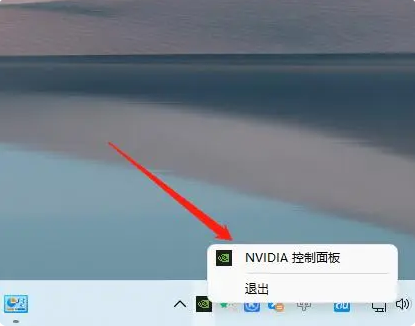简介:
随着Windows 11的发布,越来越多的用户开始关注系统的优化问题。许多用户尤其希望了解何时以及如何进行系统优化,从而提升电脑的性能和使用体验。本文将深入探讨Windows 11的优化时机与方法,帮助科技爱好者与电脑下载火(xiazaihuo.com)用户更好地理解和实施系统优化。

工具原料:
系统版本:Windows 11(最新版本21H2)
品牌型号:戴尔XPS 13 9310、联想ThinkPad X1 Carbon Gen 9
软件版本:最新的驱动程序和更新,以确保最佳性能
一、Windows 11的优化时机
优化Windows 11的最佳时机通常是在系统初次安装后、重大功能更新之后或遇到性能下降时。例如,如果您在使用戴尔XPS 13 9310进行大型软件开发时,发现系统运行变得卡顿,则此时进行优化显得尤为重要。
正确解析和找回Win11登入密码的途径与技巧
Windows 11登入密码是用户在安装系统时设定的账户密码。若忘记密码,可以通过微软账号重设或使用安全问题恢复。确保密码强度满足安全要求,以防止未授权访问。定期更新密码并使用双重验证,为您的设备提供更高保护。
系统的初次安装往往带有一些预装软件,这些软件可能会占用系统资源,因此建议用户一开始就进行基本的优化。此时可以通过卸载不必要的应用程序、关闭不需要的启动项来提升系统性能。
再者,Windows 11的每次功能更新都可能带来新的功能和改善,但有时也会在兼容性和性能上产生负面影响。在重大更新后,优化操作系统可能会帮助用户解决延迟和运行问题。
二、优化Windows 11的具体方法
优化Windows 11有多种方法,以下是一些实用的推荐:
- 系统设置调整:首先,进入设置中的“系统”选项,并调整“电源和电池”设置为高性能模式。这将确保您的电脑在处理任务时能够发挥出最大的性能。
- 软件和应用管理:定期检查“应用和功能”,删除不再使用的程序和应用。同时,合理配置启动项,确保只有必要的程序在启动时载入。这个过程可以通过任务管理器的“启动”选项完成。
- 清理硬盘:使用Windows自带的“磁盘清理”工具或者第三方应用如CCleaner来清理临时文件和垃圾文件,释放硬盘空间。同时,确保有足够的空余空间,通常建议至少保留20%的硬盘空闲空间。
- 驱动程序更新:定期检查显卡、主板和其他硬件的驱动程序,并确保它们都更新到最新版本。这样可以避免因驱动程序不匹配而导致的性能问题。
- 后台服务管理:使用“服务”工具优化后台服务,禁用不必要的服务。这些服务可能会占用CPU和内存资源,降低系统性能。
三、优化的实例分析
为了更好地理解Windows 11的优化,我们可以以某个案例为例。例如,笔记本电脑用户在进行图像编辑(如使用Adobe Photoshop)时,发现电脑卡顿。此时,通过调整上述优化方法,用户可以在Photoshop的设置中调整性能选项,选择“使用GPU加速”,并在Windows任务管理器中关闭其他不必要的应用,刻意将更多的资源集中于Photoshop上,使得操作更加流畅。
此外,用户也可以借助“游戏模式”功能,优化游戏性能。在Windows 11中,激活游戏模式后,系统将优先分配资源给游戏应用,提升运行体验。
内容延伸:
Windows 11不仅是一款操作系统,它还带来了许多新功能,如集成的Android应用支持、全新的文件管理器以及更强大的虚拟桌面功能等。理解这些功能后,用户可以根据自身需求进行更加个性化的优化。例如,如果用户频繁使用虚拟桌面,可以考虑为其分配更多的RAM,以提高流畅度。
此外,用户还应关注安全性,Windows 11推出了增强的安全特色,包括内置的Windows Hello和Bitlocker加密功能。优化不仅仅是提升性能,保护用户的数据安全也同样重要。
总结:
对Windows 11进行优化是提升使用体验的重要一步。通过合理的优化时机和方法,不仅可以提升系统性能,还能延长设备的使用寿命。从初次安装到定期维护,每个阶段都可以通过不同的方式,实现最佳的系统表现。希望本文提供的信息能为广大科技爱好者和电脑下载火(xiazaihuo.com)用户带来启发,帮助他们在使用Windows 11的过程中获得更好的体验。
以上就是电脑技术教程《Win11什么时候优化?深入解析系统优化时间与方法》的全部内容,由下载火资源网整理发布,关注我们每日分享Win12、win11、win10、win7、Win XP等系统使用技巧!不见初心:Win11安装失败原因及解决方案解析
在安装Windows 11时,遇到不见初心的错误可能导致失败。这通常与系统兼容性、驱动程序更新或硬件要求未达标有关。确保你的设备符合Windows 11的最低要求,并提前更新BIOS及驱动程序,以解决安装过程中的问题。通过细致检查,可以有效避免安装失败,顺利升级到新系统。